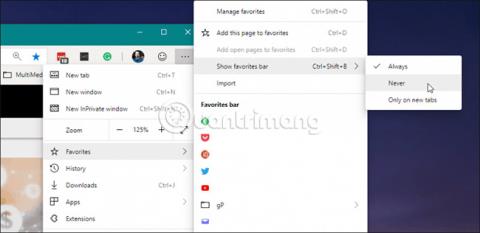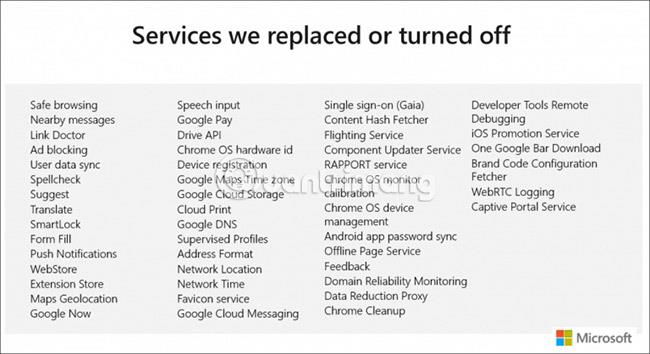Microsoft přestavuje webový prohlížeč Edge s „duší“ open source enginu Chromium od Googlu. Ve skutečnosti můžete nový Edge založený na Chromiu nainstalovat na Windows 10 právě teď (edice pro vývojáře). A stejně jako všechny ostatní prohlížeče, Microsoft Edge s Chromium obsahuje lištu pro zobrazení záložek, také známou jako Oblíbené (podle Microsoftu). Tato lišta záložek obsahuje obvyklé funkce, jako je možnost vytvářet složky, přejmenovávat a přesouvat ikony a synchronizace mezi prohlížeči.
Někdy jej však možná budete chtít skrýt, abyste na obrazovce lépe viděli webovou stránku s omezenými nemovitostmi. Nebo můžete chtít skrýt své záložky, pokud se na vaši obrazovku dívá někdo jiný. Ať už je důvod jakýkoli, můžete tuto lištu záložek na Chromium Edge skrýt nebo zobrazit. Zde je návod!
Zobrazit nebo skrýt panel Oblíbené v Chromium Edge
Lištu oblíbených můžete skrýt několika způsoby. První rychlý způsob je kliknout na tlačítko Možnosti (tři tečky) v pravém horním rohu obrazovky. Poté přejděte na Oblíbené > Zobrazit lištu oblíbených položek a zde si můžete vybrat, zda se má lišta zobrazovat vždy , nikdy nebo pouze při otevření nových karet .

Dalším způsobem, jak můžete panel Oblíbené ovládat, je jeho správa v nastavení prohlížeče. Klikněte na tlačítko Možnosti (tři tečky) v pravém horním rohu a z nabídky vyberte „Nastavení“ .

Na obrazovce Nastavení vyberte v levém sloupci „Vzhled“ . V části „Přizpůsobit prohlížeč“ vedle položky „Zobrazit panel oblíbených položek“ vyberte jednu ze 3 možností z rozbalovací nabídky – Nikdy, Vždy nebo Pouze na nových kartách .
Zatímco uživatelé očekávají, že Edge založený na Chromiu bude podobný Google Chrome , Microsoft zasahuje do mnoha prvků v prohlížeči. Microsoft ve skutečnosti odstranil nebo nahradil mnoho služeb Google, které jsou součástí Chromia. Níže je uveden seznam, který Microsoft nastínil ve své prezentaci BlinkOn Edge služeb, které odstranil nebo nahradil:
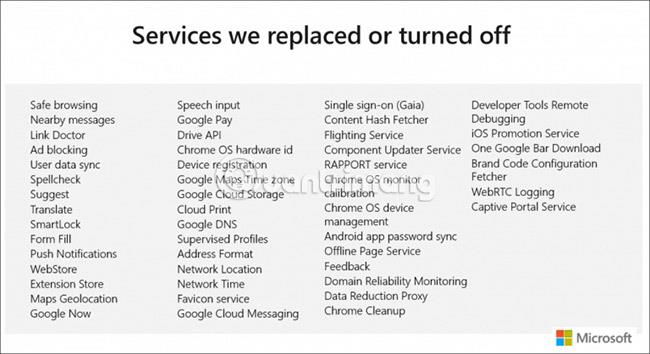
Ačkoli nyní většina uživatelů používá ke stažení Google Chrome pouze verzi Edge pro Windows 10, tato verze Chromium Edge stojí za zvážení, a to i v raných fázích, jako je dnes. Pamatujte, že toto bude nová verze Microsoft Edge, která bude součástí Windows 10 později v tomto roce. Prohlížeč bude k dispozici také pro Windows 8.1, Windows 7 a macOS .